Kaikki iOS 26:sta

Apple on esitellyt iOS 26:n – merkittävän päivityksen, joka sisältää upouuden himmeän lasin muotoilun, älykkäämpiä kokemuksia ja parannuksia tuttuihin sovelluksiin.
Haluatko päivittää tietokoneesi sisäisen tallennustilan nopeiksi solid-state-asemiksi (SSD)? Mietitkö, onko tämä tee-se-itse-prosessi vai onko sinun mentävä tietokonepalvelukeskukseen? Lue, kuinka helppoa SSD-levyn asentaminen itse on hetkessä!
Puolijohteisiin perustuvan haihtumattoman tallennustekniikan kehitys on valloittanut maailman myrskyn. Nyt sinun ei tarvitse selviytyä magneettisten levyasemien, kuten kiintolevyasemien, alhaisista luku- ja kirjoitusnopeuksista.
Voit päivittää tietokoneesi massamuistin SSD-levyllä saadaksesi 16–17 kertaa nopeamman luku- ja kirjoitusnopeuden. SSD:n asentaminen on myös paljon helpompaa. Jos aiot ostaa SSD-levyn Esports-tietokoneellesi , korkealaatuiselle PC-tietokoneellesi tai suoratoistotietokoneellesi , lue alla lisätietoja SSD-aseman asentamisesta PC:lle.
Voitko asentaa SSD:n mihin tahansa tietokoneeseen?
Jos mietit, voiko tietokoneesi asentaa SSD:n, vastaus on yksinkertainen. Jos tietokoneesi emolevyssä on SATA-tekniikka ja virtalähteessäsi on SATA-virtapaikat, voit ehdottomasti päivittää tietokoneesi SSD-levyllä.
Näin voit tulla varmemmaksi päättäessäsi, sopiiko tietokoneesi solid-state-asemille:

Emolevyn SATA-porttien kaaviot (Kuva: Gigabyten lupa)

Virtalähteen SATA-virtaliittimet (Kuva: Amazonin luvalla)
Jos sinulla on kaikki edellä mainitut, olet onnekas! Voit asentaa SSD-levyn helposti heti.
Lue myös: SATA Vs NVMe SSD
SSD:n asentaminen: Edellytykset
Jos haluat asettaa SSD-levyn pöytätietokoneen sisään, sinun on järjestettävä seuraavat asiat:

Samsung 2.5 SATA SSD pöytätietokoneille ja kannettaville tietokoneille
Lue myös: Parhaat budjetti-SSD-levyt 2022
Kannettavalle tietokoneelle saatat tarvita SSD-välikkeen. Useimmat SSD-levyjen myyjät toimittavat SSD-levyn mukana välikkeen, kun ostat sen. Jos myyjä ei toimittanut välikappaletta, voit hankkia minkä tahansa välikkeen, joka on yhteensopiva 2,5 tuuman SSD:n kanssa. Alta löydät ehdotuksia SSD-välilevylle:
SSD välilevyllä
Crucial MX500 500GB 3D NAND SATA 2,5 tuuman sisäinen SSD
Vain välike
ZRM&E 7–9,5 mm sovitin 2,5 tuuman puolijohdeaseman SSD kannettavan tietokoneen kiintolevyn välike
XtremPro 7–9,5 mm SSD-välisovitin 2,5 tuumalle
FlexxLX SSD-välisovitin 7 mm - 9,5 mm
Kuinka asentaa SSD: Pöytätietokone
Ensin sinun on saatava työpöytä valmiiksi SSD:n liittämistä varten. Sitten voit kytkeä SSD-aseman ja koota PC-kotelon uudelleen.
Valmistele työpöytä SSD-asennusta varten
Liitä SSD

Esimerkki SATA SSD -asemasta
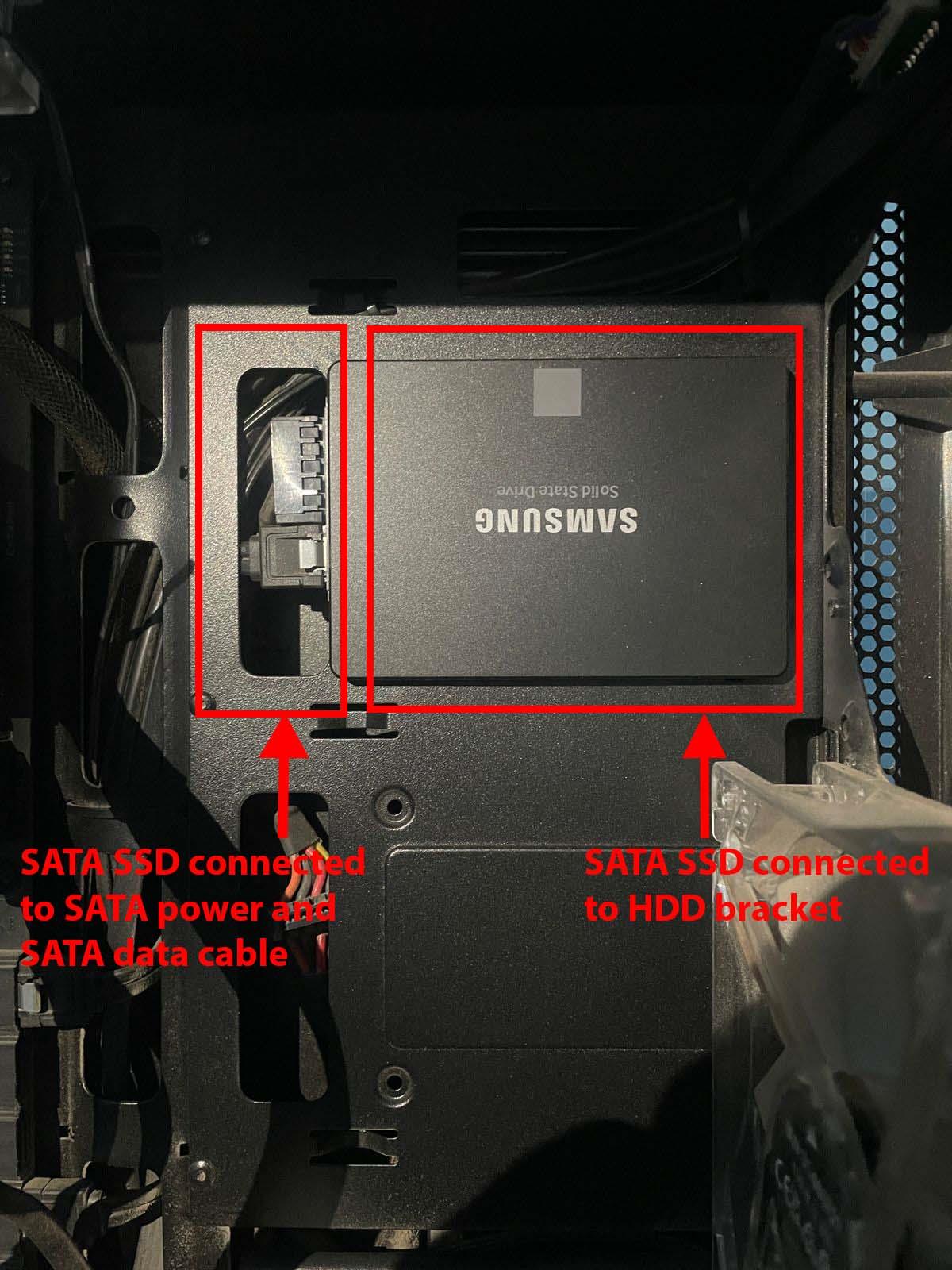
Kuinka asentaa SSD pöytätietokoneeseen
Kuinka asentaa SSD: Kannettava tietokone
2,5 tuuman SSD:n asentaminen kannettavaan tietokoneeseen on helpompaa kuin pöytäkoneella. Näin se tehdään:
Valmistele kannettava tietokone SSD-asennusta varten
Asenna SSD

Näkymä emolevyn kiintolevypaikasta
Kuinka luoda ja alustaa osioita SSD-levylle
Toistaiseksi olet asentanut SSD:n pöytäkoneeseen tai kannettavaan tietokoneeseen. Se ei ole vielä käyttövalmis, koska sisäiset massamuistilaitteet, kuten kiintolevyt ja SSD-levyt, eivät ole plug and play -laitteita. Näin voit määrittää SSD:n myöhempää käyttöä varten:
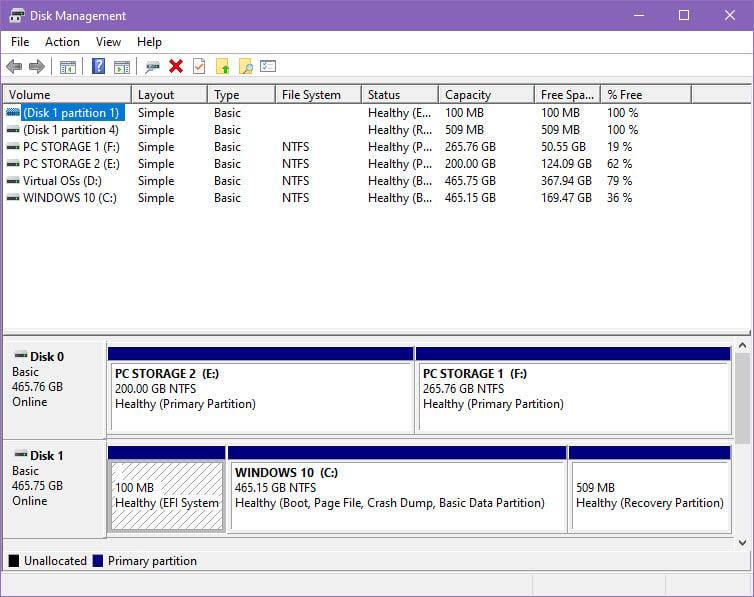
Kuinka asentaa SSD Levynhallinta-apuohjelma
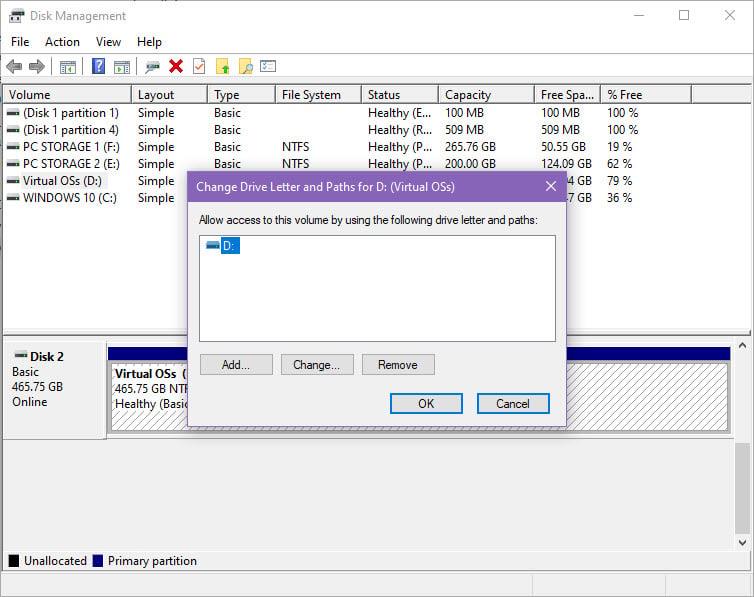
Kuinka luoda asemakirjain juuri asennetulle SSD-levylle
Se siitä! Nyt voit käyttää uutta SSD-levyä ohjelmiston asentamiseen tai mediatallennustilaan tietokoneellesi. Jos haluat käyttää käyttöjärjestelmääsi SSD-levyllä, sinun on joko kloonattava olemassa oleva kiintolevy uudelle SSD-levylle tai asennettava Windows-käyttöjärjestelmä uudelleen .
Kuinka asentaa SSD: Viimeiset sanat
Nyt tiedät kuinka vaivattomasti asentaa puolijohdeasema pöytätietokoneellesi tai kannettavaan tietokoneeseen häiritsemättä tietokoneesi muita laitteita tai sisäisiä oheislaitteita.
Jos noudatat oikeanlaisia varotoimia SSD-levyn asennuksen aikana, et vahingoita tietokonetta millään tavalla. Ole erityisen varovainen käsitellessäsi PC:n sisäisiä laitteita käyttämällä ESD-ranneketta.
Kokeile yllä olevia menetelmiä ja mainitse alla olevassa kommenttikentässä, kuinka se meni. Saatat myös haluta tietää, kuinka NVMe SSD -levy asennetaan pöytätietokoneeseen ja kannettavaan tietokoneeseen.
Apple on esitellyt iOS 26:n – merkittävän päivityksen, joka sisältää upouuden himmeän lasin muotoilun, älykkäämpiä kokemuksia ja parannuksia tuttuihin sovelluksiin.
Opiskelijat tarvitsevat tietyn tyyppisen kannettavan tietokoneen opintojaan varten. Sen tulisi olla paitsi riittävän tehokas suoriutuakseen hyvin valitsemassaan pääaineessa, myös riittävän kompakti ja kevyt kannettavaksi koko päivän.
Tässä artikkelissa opastamme sinua, kuinka saat kiintolevyn takaisin käyttöösi, jos se vikaantuu. Seurataanpa matkaa!
Ensi silmäyksellä AirPodit näyttävät aivan muilta aidosti langattomilta nappikuulokkeilta. Mutta kaikki muuttui, kun löydettiin muutamia vähän tunnettuja ominaisuuksia.
Tulostimen lisääminen Windows 10:een on yksinkertaista, vaikka langallisten laitteiden prosessi on erilainen kuin langattomien laitteiden.
Kuten tiedät, RAM-muisti on erittäin tärkeä laitteisto-osa tietokoneessa. Se toimii muistina tiedon käsittelyssä ja on tekijä, joka määrää kannettavan tietokoneen tai PC:n nopeuden. Alla olevassa artikkelissa WebTech360 esittelee sinulle joitakin tapoja tarkistaa RAM-virheitä Windows-ohjelmistolla.
Pidä laitteesi hyvässä kunnossa. Tässä on joitakin hyödyllisiä vinkkejä 3D-tulostimesi huoltamiseen.
Jos Powerbeats Pro ei lataudu, käytä muuta virtalähdettä ja puhdista kuulokkeesi. Jätä kotelo auki lataamisen ajaksi.
Ostitko juuri SSD:n ja toivot sitä parantamaan tietokoneesi sisäistä tallennustilaa, mutta et tiedä, kuinka asentaa SSD? Lue tämä artikkeli nyt!
Etsitkö NAS:ia kotiisi tai toimistoon? Katso tämä lista parhaista NAS-tallennuslaitteista.







